فهرست مطالب:
- مرحله 1: مواد لازم
- مرحله 2: تنظیم LED ها
- مرحله 3: تنظیم سنسور LDR ، لیزر و رطوبت
- مرحله 4: کد
- مرحله 5: IFTTT

تصویری: سنسور مه - فوتون ذرات - ذخیره آنلاین اطلاعات: 5 مرحله (همراه با تصاویر)

2024 نویسنده: John Day | [email protected]. آخرین اصلاح شده: 2024-01-30 08:57

برای اندازه گیری میزان مه یا دود در هوا ما این سنسور مه را ساختیم. میزان نور دریافتی LDR از لیزر را اندازه گیری می کند و آن را با میزان نور محیط اطراف مقایسه می کند. این داده ها را از طریق IFTTT در یک صفحه Google به صورت لحظه ای ارسال می کند.
مرحله 1: مواد لازم




- فوتون ذرات
- 2 برابر Breadboard
- سیم های جهنده
- مقاومت 2x 220k اهم
- مقاومت 3x10k اهم
- 3 عدد LED (سبز ، قرمز ، زرد)
- سنسور رطوبت (DHT11)
- 2 برابر LDR
- لیزر
- برخی از چوب یا مواد مشابه خانگی برای مونتاژ قطعات.
- چیزی برای پوشاندن سنسورها (به عنوان مثال مجرای pvc)
مرحله 2: تنظیم LED ها

سیمهای زیر تصویر را وصل کنید. پین D7 از قبل دارای یک مقاومت داخلی است ، بنابراین می توان آن را مستقیماً به LED متصل کرد.
مرحله 3: تنظیم سنسور LDR ، لیزر و رطوبت

سیمها را همانطور که در تصویر مشخص است وصل کنید. ما از یک تخته دوم برای نگه داشتن سنسورهای LDR استفاده کردیم ، اما آنها همچنین می توانند مستقیماً به هم متصل شوند.
فاصله دقیق بین لیزر و LDR مهم نیست ، اما باید حداقل 30 سانتی متر باشد. لیزر باید به یکی از LDR ها اشاره داشته باشد ، بنابراین از LDR دوم می توان به عنوان مرجع استفاده کرد. آنها باید به همان میزان از محیط اطراف در معرض نور قرار گیرند. مطمئن شوید همه تجهیزات بسیار محکم به هم متصل شده اند ، تغییر کوچکی در جهت لیزر اندازه گیری های شما را پیچیده می کند.
ما از یک مجرای pvc برای محافظت از LDR در برابر نور مستقیم محیط استفاده کردیم. می توانید خلاق باشید و از مقوا یا مواد دیگر نیز استفاده کنید. اطمینان حاصل کنید که مه یا دود هنوز می تواند به اشعه لیزر وارد شود.
مرحله 4: کد


برنامه نویسی در build.particle.io انجام می شود. در console.particle.io مقادیر منتشر شده نمایش داده می شود.
کد مورد استفاده ما را می توان در فایل.txt یافت. نرم افزار ذرات به طور خودکار خط اول را درک نمی کند. شما باید کتابخانه Adafruit_DHT را به صورت دستی اضافه کنید.
توضیحات بیشتر:
برای کالیبراسیون LDR ، لیزر در ابتدا خاموش است. هر دو LDR در یک سری اندازه گیری ها مقایسه می شوند و تفاوت اندازه گیری شده به عنوان "DS" تعیین می شود. این تفاوت در حساسیت LDR است.
برای کالیبره کردن نور اطراف ، لیزر روشن شده و حداکثر مقدار اندازه گیری شده S تعیین می شود. این مقدار برای اندازه گیری های بعدی 100٪ تعیین شده است. مقدار آن به عنوان 'MaxS' ذخیره می شود.
پس از اتمام تنظیمات ، سنسور شروع به کار می کند تا هر 0/1 ثانیه هوا را برای LED ها اندازه گیری کند و هر 5 ثانیه یک اندازه گیری را به کنسول ارسال می کند.
مرحله 5: IFTTT

IFTTT - If This Than That یک ابزار مفید برای ذخیره مقادیر منتشر شده است. اگر قبلاً در IFTTT.com حساب ندارید ، یک حساب ایجاد کنید. یک اپلت جدید ایجاد کنید.
اگر این
روی "این" کلیک کنید ، ذره را جستجو کرده و روی آن کلیک کنید. "رویداد جدید منتشر شده" را انتخاب کنید. در 'نام رویداد' اطلاعات 'را تایپ کنید. این نام رویدادهایی است که هر 5 ثانیه منتشر می شوند و باید در سند ذخیره شوند. روی "ایجاد ماشه" کلیک کنید.
سپس آن
روی "آن" کلیک کنید ، صفحات را جستجو کنید. نماد برگ Google را انتخاب کنید. آنها از شما می خواهند اگر قبلاً حساب IFTTT خود را به Google متصل کرده اید. روی "افزودن سطر به صفحه گسترده" کلیک کنید.
هیچ یک از تنظیمات پیش فرض را تغییر ندهید ، به جز قسمت "سطر قالب بندی شده". کپی.txt را در این قسمت کپی کنید.
برای مفید بودن داده ها ، اکسل باید درصد و زمان اندازه گیری را در ستون های مختلف استخراج کند. برای اینکه این امر به طور خودکار برای هر ردیف جدید اتفاق بیفتد ، کد در اپلت IFTTT نوشته می شود.
برای باز کردن برگه جدید خود به نام "info" به docs.google.com بروید.
ایجاد برگه و در دسترس قرار دادن داده ها ممکن است مدتی طول بکشد. صبور باش.
توصیه شده:
ایستگاه هواشناسی آنلاین (NodeMCU): 7 مرحله (همراه با تصاویر)

ایستگاه هواشناسی آنلاین (NodeMCU): سلام بچه ها! امیدوارم قبلاً از & quot؛ Arduino Robot 4WR & quot؛ آموزنده قبلی من لذت برده باشید. و شما برای یک مورد جدید آماده هستید ، طبق معمول من این آموزش را تهیه کردم تا گام به گام شما را در حین ساخت پروژه الکترونیکی خود راهنمایی کنید. در طول ساخت این
سنسور دی لوز آنلاین: 8 مرحله
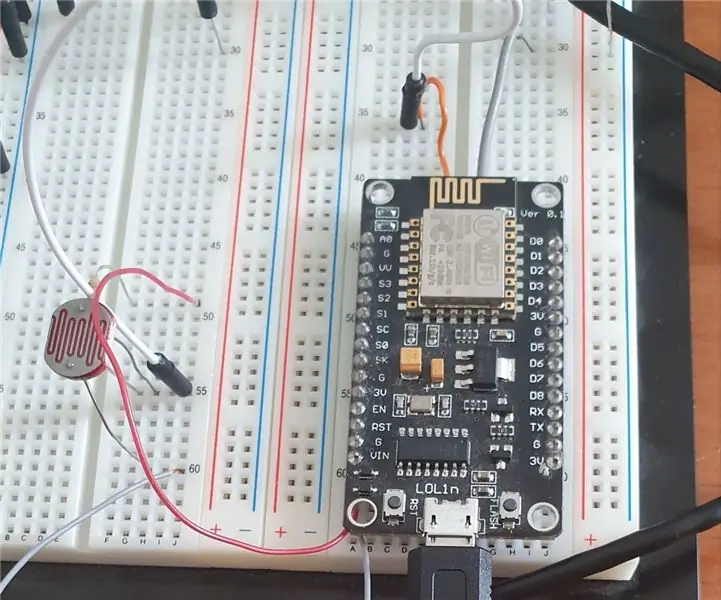
Sensor De Luz Online: Projeto de um Sensor de Luz que avisa para o cell se a luz está acesa ou nãoPode ser usado como forma de segurança ou alerta para Economia de energia
آموزش ذرات ذرات - ADT75 سنسور دما: 4 مرحله
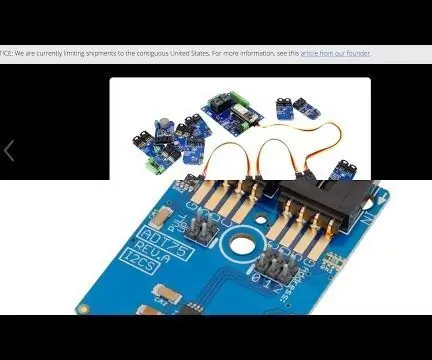
ذره فوتون - آموزش سنسور دما ADT75: ADT75 یک سنسور درجه حرارت بسیار دقیق و دیجیتالی است. این دستگاه شامل یک سنسور دمای شکاف باند و یک مبدل 12 بیتی آنالوگ به دیجیتال برای نظارت و دیجیتالی شدن دما است. سنسور بسیار حساس آن به اندازه کافی برای من مناسب است
آموزش ذرات ذرات - STS21 دماسنج: 4 مرحله

Particle Photon - STS21 Temperature Sensor Sensor: STS21 Digital Temperature Sensor عملکرد برتر و ردپایی را برای صرفه جویی در فضا ارائه می دهد. این سیگنالهای کالیبره شده و خطی را در قالب دیجیتال I2C ارائه می دهد. ساخت این سنسور بر اساس فناوری CMOSens طراحی شده است که ویژگی های برتر
آموزش ذرات ذرات - HDC1000 سنسور دما: 4 مرحله

ذره فوتون - آموزش سنسور دما HDC1000: HDC1000 یک سنسور رطوبت دیجیتالی با سنسور دمای یکپارچه است که دقت اندازه گیری عالی را در توان بسیار کم ارائه می دهد. این دستگاه رطوبت را بر اساس سنسور خازنی جدید اندازه گیری می کند. سنسورهای رطوبت و درجه حرارت
